3 façons simples de redémarrer un ordinateur distant à l'aide de CMD

- Cryptage 256 bits et confidentialité totale
- Support multiplateforme pour tous les principaux systèmes d'exploitation
- Rapide et transfert de fichiers intuitif
- Enregistrement de session des opérations de base
- Fréquence d'images élevée pour simplifier le dépannage
- Obtenez le Fils de Dieu #🎜 🎜## 🎜🎜# Si vous avez plusieurs ordinateurs installés dans votre bureau ou à la maison et dans différentes pièces, il peut être difficile de redémarrer chaque ordinateur. Vous pouvez utiliser Windows CMD pour redémarrer un ordinateur distant sans avoir à redémarrer physiquement l'ordinateur.
Cependant, pour que cela fonctionne, vous devez vous assurer que l'ordinateur distant que vous souhaitez redémarrer se trouve sur le même réseau que l'ordinateur distant que vous utilisez. De plus, vous aurez besoin d'informations d'identification administratives ou d'un nom d'utilisateur et d'un mot de passe.
Vous devez également activer l'arrêt à distance sur la console pour que cela fonctionne correctement. Si vous ne souhaitez pas utiliser CMD, vous pouvez utiliser certains des meilleurs logiciels de redémarrage à distance pour contrôler Windows 10/11.
Redémarrez l'ordinateur distant à l'aide de la commande d'arrêt de Windows
Le système d'exploitation Windows est livré avec une commande d'arrêt qui peut être utilisée pour redémarrer l'ordinateur distant à l'aide de CMD. Il est disponible pour les utilisateurs de Windows 11, 10, 8 et même 7. Cette commande est fermée.
Conseil d'expert :- /r - pour redémarrer l'ordinateur.
- /s – utilisé lors de l’arrêt de l’ordinateur.
- /m \computer - Utilisé pour spécifier l'ordinateur distant à redémarrer ou à arrêter.
- /l – Utilisé pour se déconnecter de l’ordinateur.
- /t xx – Utilisé lors du réglage du délai d'attente avant le redémarrage ou l'arrêt à xx secondes.
- /c « commentaire » - À utiliser lorsque vous souhaitez afficher un message spécifique sur l'écran avant de redémarrer ou d'arrêter.
Comment redémarrer un ordinateur distant en utilisant CMD ?
1. Utilisez la commande d'arrêt
- Cliquez sur le bouton Démarrer dans le coin inférieur gauche de Windows 10 ou des versions précédentes du système d'exploitation Windows. Cependant, le bouton Démarrer est situé au centre de la barre des tâches de Windows 11.
- Tapez cmd ou invite de commande dans la zone de recherche.
- Cliquez avec le bouton droit sur l'invite de commande pour obtenir le menu à droite de l'icône CMD.

- Sélectionnez Exécuter en tant qu'administrateur pour lancer l'invite de commande avec des droits d'administrateur. Cependant, vous devez vous connecter en tant qu'administrateur pour vous assurer que l'accès à la ligne de commande n'est pas refusé.
- Tapez la commande suivante, en remplaçant le nom de l'ordinateur par le nom du PC que vous souhaitez redémarrer :
shutdown /m \computername /r
shutdown /m \computername /r
- 如果您想在重新启动之前关闭所有程序,请在 /r 后键入 /f 一个空格。但是,通知用户保存他们的工作。
- 在 /f 之后添加 /c,然后在引号中键入一条消息,以便在重新启动之前向远程计算机发送一条消息。您的命令现在看起来像这样
shutdown /m \computername /r /f /c “This computer is about to restart"
- 您将获得一个远程关机对话窗口。单击远程关机对话窗口右侧的添加。

- 键入要重新启动的计算机的 IP 地址,然后单击“确定”按钮。这允许您使用其 IP 地址重新启动远程计算机。

- 选择您希望远程计算机执行的操作。在这种情况下,请选择重新启动。
- 单击警告用户该操作复选框以设置计算机重新启动的计时器。然而,这是可选的。
- 键入计算机在重新启动之前应延迟的秒数。

- 单击已计划复选框以创建用于远程重启的事件跟踪器。同样,这是可选的。
- 从下拉列表中选择重新启动的原因,然后键入要在计算机重新启动之前显示在计算机上的注释。
- 单击确定按钮。

3.Windows Powershell
- 单击开始按钮并键入Powershell。
- 右键单击 Windows Powershell 并选择以管理员身份运行。

- 运行以下命令以使用 Powershell 重新启动远程计算机,即使它正在使用中。
Restart-Computer -ComputerName REMOTE_COMPUTER_NAME -ForceSi vous souhaitez fermer tous les programmes avant de redémarrer, tapez /f après /r Un espace . Cependant, les utilisateurs sont invités à sauvegarder leur travail. -
 Ajoutez /c après /f et tapez un message entre guillemets pour envoyer un message à l'ordinateur distant avant de redémarrer. Votre commande ressemble maintenant à ceci
Ajoutez /c après /f et tapez un message entre guillemets pour envoyer un message à l'ordinateur distant avant de redémarrer. Votre commande ressemble maintenant à cecishutdown /m \computername /r /f /c "Cet ordinateur est sur le point de redémarrer"
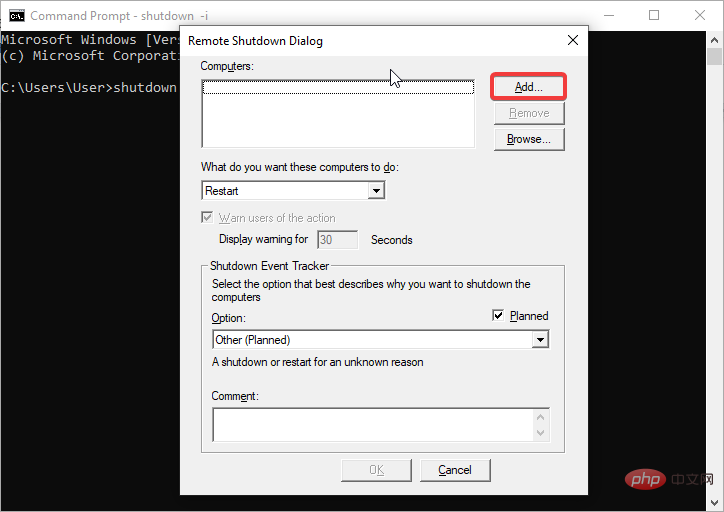 Tapez pour redémarrer Entrez l'adresse IP de l'ordinateur de démarrage et cliquez sur le bouton OK. Cela vous permet de redémarrer l'ordinateur distant en utilisant son adresse IP.
Tapez pour redémarrer Entrez l'adresse IP de l'ordinateur de démarrage et cliquez sur le bouton OK. Cela vous permet de redémarrer l'ordinateur distant en utilisant son adresse IP. 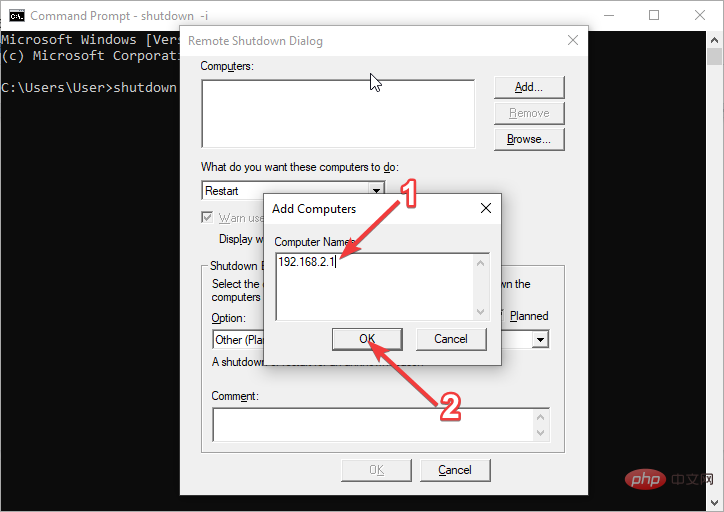
Sélectionnez ce que vous vouloir L'opération effectuée par l'ordinateur distant. Dans ce cas, choisissez Redémarrer.
Cliquez sur la case Avertir les utilisateurs de cette action pour définir une minuterie pour le redémarrage de l'ordinateur. Cependant, cela est facultatif. 🎜🎜Tapez le nombre de secondes que votre ordinateur doit attendre avant de redémarrer. 🎜🎜Cliquez sur la case Planifier pour créer un suivi d'événements pour le redémarrage à distance. Encore une fois, c'est facultatif. 🎜🎜Sélectionnez la raison du redémarrage dans la liste déroulante et saisissez une note que vous souhaitez afficher sur votre ordinateur avant qu'il ne redémarre. 🎜🎜Cliquez sur le bouton OK.
🎜🎜Cliquez sur la case Planifier pour créer un suivi d'événements pour le redémarrage à distance. Encore une fois, c'est facultatif. 🎜🎜Sélectionnez la raison du redémarrage dans la liste déroulante et saisissez une note que vous souhaitez afficher sur votre ordinateur avant qu'il ne redémarre. 🎜🎜Cliquez sur le bouton OK. 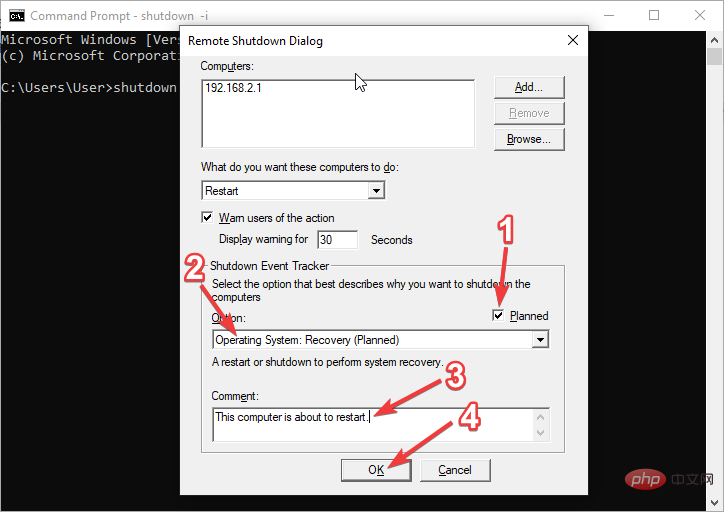 🎜🎜🎜3. Windows Powershell 🎜🎜🎜 Cliquez sur le bouton Démarrer et tapez Powershell. 🎜🎜Cliquez avec le bouton droit sur Windows Powershell et sélectionnez Exécuter en tant qu'administrateur.
🎜🎜🎜3. Windows Powershell 🎜🎜🎜 Cliquez sur le bouton Démarrer et tapez Powershell. 🎜🎜Cliquez avec le bouton droit sur Windows Powershell et sélectionnez Exécuter en tant qu'administrateur. 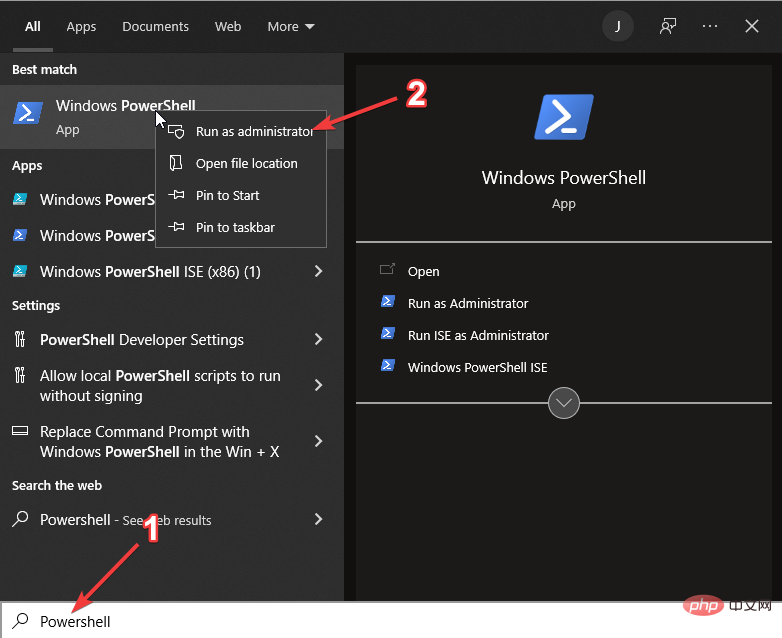 🎜🎜Exécutez ce qui suit commande pour utiliser Powershell pour redémarrer l'ordinateur distant même s'il est en cours d'utilisation.
🎜🎜Exécutez ce qui suit commande pour utiliser Powershell pour redémarrer l'ordinateur distant même s'il est en cours d'utilisation. Restart-Computer -ComputerName REMOTE_COMPUTER_NAME -Force🎜🎜Remplacez REMOTE_COMPUTER_NAME par le nom de l'ordinateur que vous souhaitez redémarrer et appuyez sur Entrée. 🎜🎜🎜🎜Les trois options décrites ci-dessus vous aideront à redémarrer facilement un ordinateur distant à l'aide de CMD sans avoir à accéder physiquement à l'ordinateur. Cependant, assurez-vous de sauvegarder tout votre travail avant de démarrer le processus. Si vous ne le faites pas, vous risquez de perdre votre travail non sauvegardé. 🎜🎜Vous pouvez également utiliser des outils spéciaux comme 🎜Redmi 3🎜 pour accéder à n'importe quel ordinateur distant en peu de temps. Le logiciel vous fournira un accès sécurisé pour redémarrer en toute sécurité n'importe quel PC distant de votre réseau. 🎜Ce qui précède est le contenu détaillé de. pour plus d'informations, suivez d'autres articles connexes sur le site Web de PHP en chinois!

Outils d'IA chauds

Undresser.AI Undress
Application basée sur l'IA pour créer des photos de nu réalistes

AI Clothes Remover
Outil d'IA en ligne pour supprimer les vêtements des photos.

Undress AI Tool
Images de déshabillage gratuites

Clothoff.io
Dissolvant de vêtements AI

AI Hentai Generator
Générez AI Hentai gratuitement.

Article chaud

Outils chauds

Bloc-notes++7.3.1
Éditeur de code facile à utiliser et gratuit

SublimeText3 version chinoise
Version chinoise, très simple à utiliser

Envoyer Studio 13.0.1
Puissant environnement de développement intégré PHP

Dreamweaver CS6
Outils de développement Web visuel

SublimeText3 version Mac
Logiciel d'édition de code au niveau de Dieu (SublimeText3)
 Comment passer du plug-in Word au navigateur pour l'autorisation de connexion?
Apr 01, 2025 pm 08:27 PM
Comment passer du plug-in Word au navigateur pour l'autorisation de connexion?
Apr 01, 2025 pm 08:27 PM
Comment réaliser l'autorisation de connexion à partir de la demande à l'extérieur de l'application? Dans certaines applications, nous rencontrons souvent la nécessité de passer d'une application à une autre ...
 Comment convertir XML en PDF sur votre téléphone?
Apr 02, 2025 pm 10:18 PM
Comment convertir XML en PDF sur votre téléphone?
Apr 02, 2025 pm 10:18 PM
Il n'est pas facile de convertir XML en PDF directement sur votre téléphone, mais il peut être réalisé à l'aide des services cloud. Il est recommandé d'utiliser une application mobile légère pour télécharger des fichiers XML et recevoir des PDF générés, et de les convertir avec des API Cloud. Les API Cloud utilisent des services informatiques sans serveur et le choix de la bonne plate-forme est crucial. La complexité, la gestion des erreurs, la sécurité et les stratégies d'optimisation doivent être prises en compte lors de la gestion de l'analyse XML et de la génération de PDF. L'ensemble du processus nécessite que l'application frontale et l'API back-end fonctionnent ensemble, et il nécessite une certaine compréhension d'une variété de technologies.
 Comment implémenter un saut croisé pour l'autorisation de connexion du plug-in Word?
Apr 01, 2025 pm 11:27 PM
Comment implémenter un saut croisé pour l'autorisation de connexion du plug-in Word?
Apr 01, 2025 pm 11:27 PM
Comment implémenter un saut croisé pour l'autorisation de connexion du plug-in Word? Lorsque nous utilisons certains plugins de mots, nous rencontrons souvent ce scénario: cliquez sur la connexion dans le plugin ...
 Formatage en ligne XML
Apr 02, 2025 pm 10:06 PM
Formatage en ligne XML
Apr 02, 2025 pm 10:06 PM
Les outils de format en ligne XML organisent automatiquement le code XML désordonné en formats faciles à lire et à maintenir. En analysant l'arbre de syntaxe de XML et en appliquant des règles de formatage, ces outils optimisent la structure du code, améliorant sa maintenabilité et son efficacité de travail d'équipe.
 La production de pages H5 nécessite-t-elle une maintenance continue?
Apr 05, 2025 pm 11:27 PM
La production de pages H5 nécessite-t-elle une maintenance continue?
Apr 05, 2025 pm 11:27 PM
La page H5 doit être maintenue en continu, en raison de facteurs tels que les vulnérabilités du code, la compatibilité des navigateurs, l'optimisation des performances, les mises à jour de sécurité et les améliorations de l'expérience utilisateur. Des méthodes de maintenance efficaces comprennent l'établissement d'un système de test complet, à l'aide d'outils de contrôle de version, de surveiller régulièrement les performances de la page, de collecter les commentaires des utilisateurs et de formuler des plans de maintenance.
 Comment implémenter un rechargement chaud dans Debian
Apr 02, 2025 am 07:54 AM
Comment implémenter un rechargement chaud dans Debian
Apr 02, 2025 am 07:54 AM
Découvrez la commodité de Flutter Hot Recharger sur le système Debian, suivez simplement les étapes ci-dessous: Installez Fluttersdk: Tout d'abord, vous devez installer Fluttersdk sur le système Debian. Visitez le site officiel de Flutter pour télécharger la dernière version stable de SDK et décompresser dans le répertoire spécifié (par exemple, ~ / Flutter). Après cela, ajoutez le répertoire bac de Flutter à la variable d'environnement du chemin du système. Modifiez le fichier ~ / .bashrc ou ~ / .profile, ajoutez le code suivant: exportpath = "$ path: ~ / flutter / bin" Enregistrer le fichier et exécuter la source ~ / .bas
 Existe-t-il un outil gratuit XML à PDF pour les téléphones mobiles?
Apr 02, 2025 pm 09:12 PM
Existe-t-il un outil gratuit XML à PDF pour les téléphones mobiles?
Apr 02, 2025 pm 09:12 PM
Il n'y a pas d'outil XML à PDF simple et direct sur mobile. Le processus de visualisation des données requis implique une compréhension et un rendu complexes des données, et la plupart des outils dits "gratuits" sur le marché ont une mauvaise expérience. Il est recommandé d'utiliser des outils côté informatique ou d'utiliser des services cloud, ou de développer vous-même des applications pour obtenir des effets de conversion plus fiables.
 Quelle est la raison pour laquelle PS continue de montrer le chargement?
Apr 06, 2025 pm 06:39 PM
Quelle est la raison pour laquelle PS continue de montrer le chargement?
Apr 06, 2025 pm 06:39 PM
Les problèmes de «chargement» PS sont causés par des problèmes d'accès aux ressources ou de traitement: la vitesse de lecture du disque dur est lente ou mauvaise: utilisez Crystaldiskinfo pour vérifier la santé du disque dur et remplacer le disque dur problématique. Mémoire insuffisante: améliorez la mémoire pour répondre aux besoins de PS pour les images à haute résolution et le traitement complexe de couche. Les pilotes de la carte graphique sont obsolètes ou corrompues: mettez à jour les pilotes pour optimiser la communication entre le PS et la carte graphique. Les chemins de fichier sont trop longs ou les noms de fichiers ont des caractères spéciaux: utilisez des chemins courts et évitez les caractères spéciaux. Problème du PS: réinstaller ou réparer le programme d'installation PS.



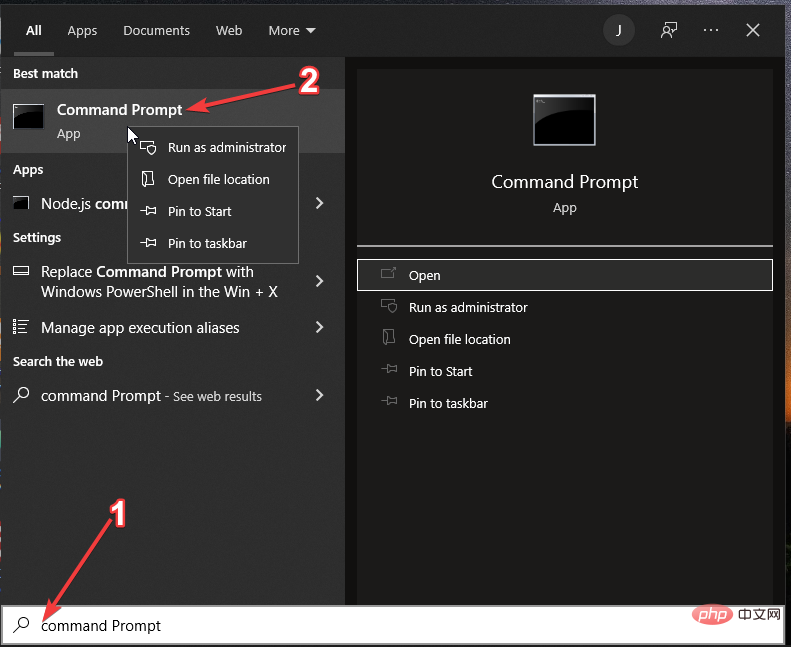
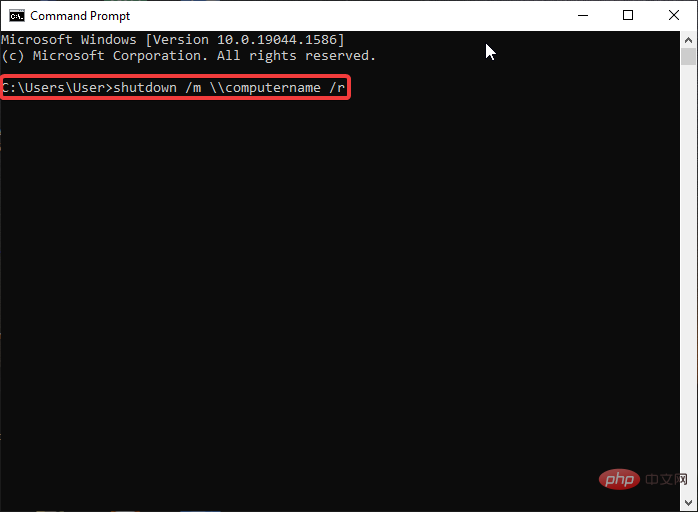
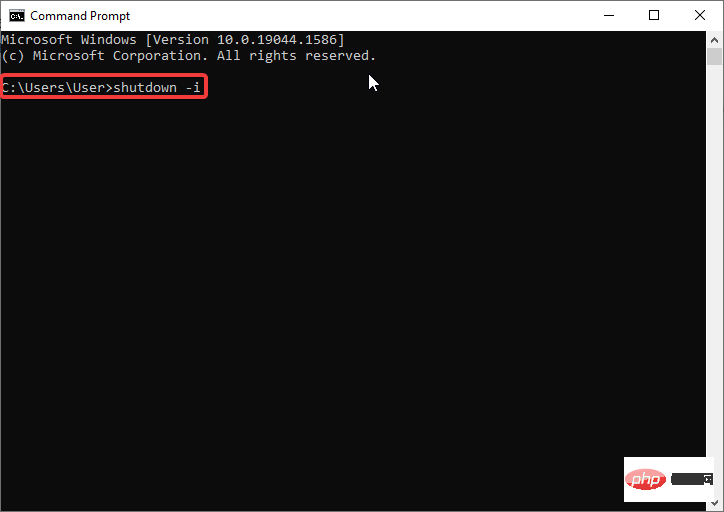
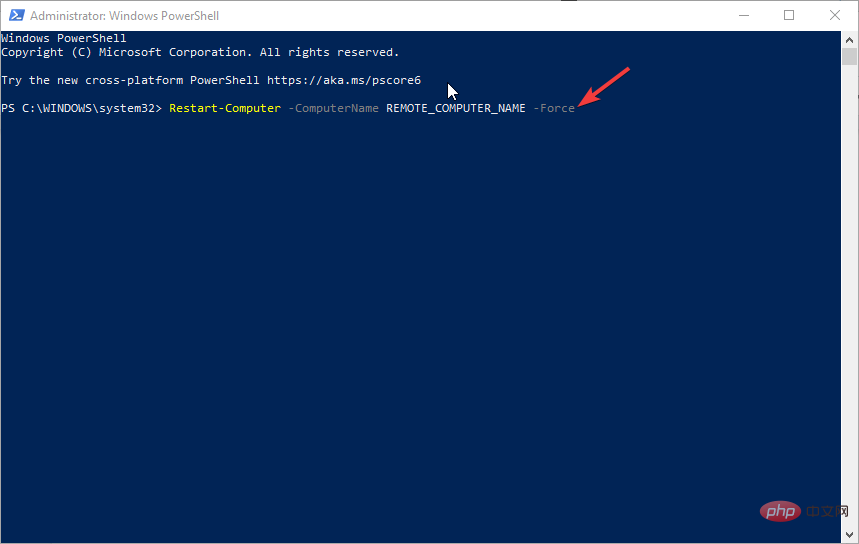 Ajoutez /c après /f et tapez un message entre guillemets pour envoyer un message à l'ordinateur distant avant de redémarrer. Votre commande ressemble maintenant à ceci
Ajoutez /c après /f et tapez un message entre guillemets pour envoyer un message à l'ordinateur distant avant de redémarrer. Votre commande ressemble maintenant à ceci

